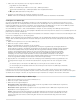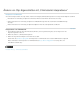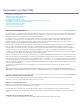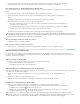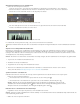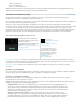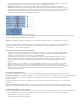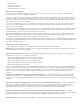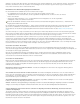Operation Manual
Zuschneiden von Clips (CS6)
Zum Seitenanfang
Zum Seitenanfang
Arbeiten mit In- und Out-Points
Arbeiten mit Audioclips im Quellmonitor
Arbeiten mit Clips im Quellmonitor
Zuschneiden im Schnittfenster (CS6)
Durchführen einer Roll- bzw. Lösch- und Lückenschließbearbeitung im Schnittfenster
Durchführen von Unterschieben und Überschieben
Arbeiten im Zuschneidemodus (CS6)
Arbeiten in der Zuschneideansicht
Zuschneiden mit der Sprachanalyse
Arbeiten mit In- und Out-Points
Das Definieren der In- und Out-Points eines Clips wird als Markieren bezeichnet. Der erste Frame, den Sie in eine Sequenz aufnehmen möchten,
wird als In-Point des Clips markiert. Anschließend definieren Sie den letzten Frame, indem Sie ihn als Out-Point markieren. In einem typischen
Arbeitsablauf markieren Sie In- und Out-Points für einen Clip im Quellmonitor.
Das Anpassen der In- und Out-Points eines Clips, nachdem er bereits in einer Sequenz bearbeitet wurde, wird als Zuschneiden bezeichnet.
Normalerweise schneiden Sie Clips zu, um festzulegen, wie sie in einer Sequenz wiedergegeben werden. Beispiel: Beim Anzeigen einer
Bearbeitung möchten Sie einen eingehenden Clip etwas früher schneiden, als während der Clip-Markierung geplant. Um dieses Problem zu
beheben, schneiden Sie den Clip mithilfe der Zuschneidewerkzeuge in Premiere Pro zu.
Sie können Clips zuschneiden, indem Sie die Kante eines Clips ziehen. Die Kante eines Clips ist der In- bzw. Out-Point oder Schnittpunkt eines
Clips. Sie können einen Schnittpunkt mithilfe verschiedener spezieller Werkzeuge und Verfahren zuschneiden. Mit diesen Werkzeugen und
Verfahren können Sie einfacher und genauer schneiden, wodurch die Anzahl der Schritte reduziert und die Integrität der Sequenz gewahrt wird.
In Premiere Pro CS6 können Sie Zuschnitte an ausgewählten Schnittpunkten eines Clips oder ausgewählten Schnittpunkten mehrerer Clips
vornehmen. Es gibt neue Symbole für die Werkzeuge und beim Auswählen von Bearbeitungen mit Zuschneidewerkzeugen, wird der Schnittpunkt
durch eine Farbe in Verbindung mit dem durchgeführten Zuschneidvorgang markiert.
Mithilfe von Tastaturbefehlen können Sie Clips im Schnittfenster an ausgewählten Schnittpunkten zuschneiden. Das Zuschneiden in Premiere Pro
CS6 ist ein tastaturgesteuerter Arbeitsablauf, da es für alle Zuschneideaufgaben Tastaturbefehle gibt. Siehe Zuschneiden im Schnittfenster (CS6).
In Premiere Pro CS6 können Sie im Zuschneidemodus Schnittpunkte mithilfe von Schaltflächen oder Tastaturbefehlen dynamisch zuschneiden. Mit
den J-K-L-Tasten können Sie Clips dynamisch zuschneiden. Siehe Arbeiten im Zuschneidemodus (CS6). In früheren Versionen von Premiere Pro
wurde ein Großteil dieser Arbeit in der Zuschneideansicht durchgeführt. Obwohl diese in Premiere Pro CS6 weiterhin verfügbar ist, verwenden Sie
stattdessen den Zuschneidemodus.
Sie können Clips im Sprachanalysebereich des Metadatenfensters zuschneiden, indem Sie In- und Out-Points auf einzelne Wörter des
Sprechtextes setzen.
Zum Zuschneiden stehen viele Tastaturbefehle zur Verfügung, einige davon sind jedoch nicht standardmäßig festgelegt. Wechseln Sie zu
Bearbeiten > Tastaturbefehle (Windows) oder Premiere Pro > Tastaturbefehle (Mac OS), um Tastaturbefehle für das Zuschneiden festzulegen.
Arbeiten mit Audio-Clips im Quellmonitor
Sie können mit Audioclips und Audio aus Audio- und Videoclips im Quellmonitor arbeiten. Sie können Audio-Wellenformen anzeigen, Audio-
Wellenformen scrubben und Audio-Wellenformen einzoomen und auszoomen.
Anzeigen von Audio-Wellenformen
Wenn Sie einen Audioclip im Quellmonitor öffnen, werden Audio-Wellenformen automatisch angezeigt. Wenn Sie einen Audio- und Videoclip im
Quellmonitor öffnen, können Sie auch Audio-Wellenformen anzeigen.
Um Audio-Wellenformen in einem Audio- und Videoclip anzuzeigen, wählen Sie „Audio-Wellenformen“ im Fenstermenü des Monitors.
In Premiere Pro CS6 können Sie die Audio-Wellenformen für Clips anzeigen, die mehrere Audiokanäle enthalten, wenn Sie sie im Quellmonitor
öffnen.
Audio-Wellenform-Scrubbing im Quellmonitor
Klicken und ziehen Sie im Quellmonitor an einem beliebigen Punkt auf der Wellenform nach links oder rechts.